MPG a DVD: Cómo grabar MPG/MPEG4/MPEG2 a DVD Fácilmente
Por Manuel Gonzalez • 2025-10-23 19:09:46 • Soluciones
Los videos digitales están presentes en varios formatos y MPG es uno de los más populares entre todos. El video MPEG (Moving Pictures Expert Group) es un grupo de estándares de compresión de video desarrollados por el MPEG, que es un grupo de trabajo de la ISO. Los algoritmos de los videos MPEG están diseñados de manera que puedan ser fácilmente transmitidos y descomprimidos. Los archivos MPG tienen una buena calidad de video incluso a altas tasas de compresión, por lo que un gran número de estos archivos están presentes en su PC. Si desea reproducir estos archivos MPG en su reproductor de DVD, tendría que grabarlos en un formato compatible y aqu?surge la necesidad de un buen convertidor de MPEG a DVD . No hay escasez de programas, software y herramientas para convertir de MPG a DVD y para las mejores soluciones, repase la siguiente parte.
- Parte 1. Cómo grabar MPG en DVD sin perder calidad
- Parte 2. Conocimientos ampliados sobre MPG, MPEG, MPEG 2, MPEG 4
Parte 1. Cómo grabar MPG en DVD sin perder calidad
La grabación de MPEG4 a DVD requiere un software profesional que sea rápido y d?como resultado un video de buena calidad. Wondershare UniConverter (originalmente Wondershare Video Converter Ultimate) es uno de esos programas que se ajusta a todos los criterios de un perfecto convertidor de MPG a DVD. Funciona como una completa caja de herramientas de video que se encarga de todas sus necesidades relacionadas con la grabación de DVD y discos Blu-ray, la conversión de video, la transferencia de archivos, la descarga de video, la edición de video, etc. Este convertidor de MPEG4 a DVD de descarga gratuita est?disponible para Windows, as?como para el sistema Mac. Siga los pasos que se indican a continuación para convertir MPG/MPEG a DVD en Mac/Windows con una velocidad 30 veces mayor y sin pérdida de calidad.
 Wondershare UniConverter - Mejor grabador de MPG a DVD para Windows 10/Mac (incluye Catalina)
Wondershare UniConverter - Mejor grabador de MPG a DVD para Windows 10/Mac (incluye Catalina)

- Convierte MPG/MPEG-2/MPEG-4 y otros 1000+ videos a DVD sin perder calidad.
- Graba videos en DVD/discos Blu-ray/archivos ISO/carpetas IFO con plantillas de men?de DVD gratuitas.
- Edita videos MPG antes de grabarlos cortando, recortando, girando, añadiendo subtítulos, aplicando efectos, etc.
- Grabación de videos con una velocidad 30 veces superior a la de cualquier otro conversor y grabador de video.
- Personaliza la configuración de salida de DVD con TV Estándar, Relación de aspecto, Calidad, Etiqueta de disco y mucho más.
- Convierte DVD a videos en cualquier formato de forma fácil y rápida.
- Descarga o graba videos de YouTube y otros más de 10.000 sitios para compartir videos.
- Caja de herramientas versátil: Añade metadatos de video, creador de GIF, video transmitido a la televisión, compresor de video y grabador de pantalla.
- SO compatible: Windows 10/8/7/XP/Vista and Mac OS 10.15 (Catalina), 10.14, 10.13, 10.12, 10.11, 10.10, 10.9, 10.8, 10.7, 10.6.
Pasos para grabar MPG/MPEG a DVD usando Wondershare UniConverter:
Los pasos que se enumeran a continuación están todos basados en la versión de Windows, si eres usuario de Mac, puedes seguir los mismos pasos para convertir MPG/MPEG a DVD en Mac sin ningún problema.
Paso 1 Cargar archivos MPG en el convertidor de MPG a DVD.
Lo primero es descargar e instalar este convertidor de MPEG4 a DVD en su PC o Mac. A continuación, inicie el programa y seleccione la pestaña Grabar e la interfaz principal. Ahora, para añadir archivos MPG desde su PC, haga clic en + Añadir Archivos y busque los archivos deseados. Alternativamente, puede añadir archivos arrastrando y soltando.
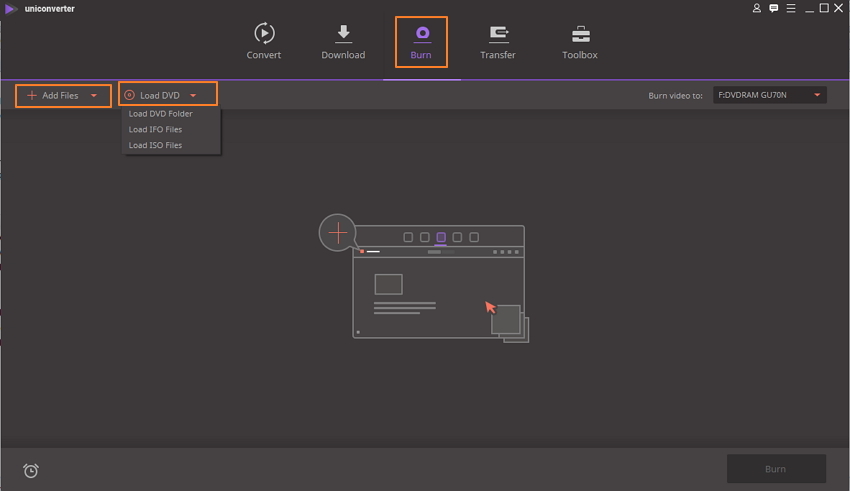
Los videos se pueden editar seleccionando uno de los iconos de edición bajo la miniatura de video añadida.
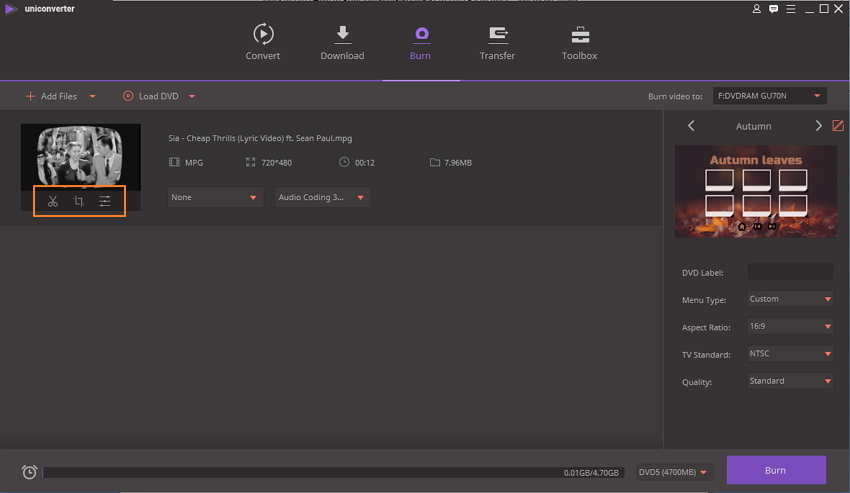
Paso 2 Seleccione la plantilla de men?de DVD y personalice la configuración antes de la conversión de MPG a DVD.
El panel a la derecha de la interfaz muestra las plantillas de men?de DVD. Mueva la flecha hacia la derecha y hacia la izquierda para comprobar el diseño de la plantilla a través de las miniaturas.
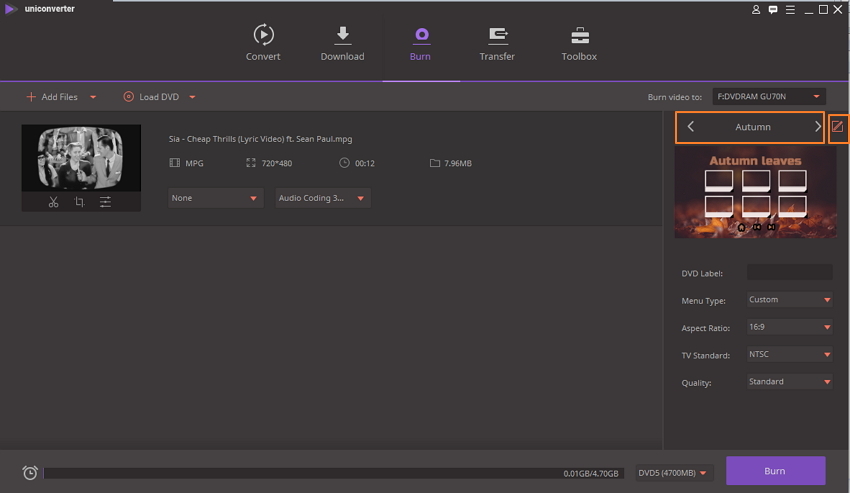
Para buscar más diseños de plantillas y editar la plantilla seleccionada, haga clic en el ícono Editar en la esquina superior derecha. Se abrir?una nueva ventana con más diseños. Aqu?también puedes añadir imágenes de fondo y música, diseñar tu título de DVD, etc.
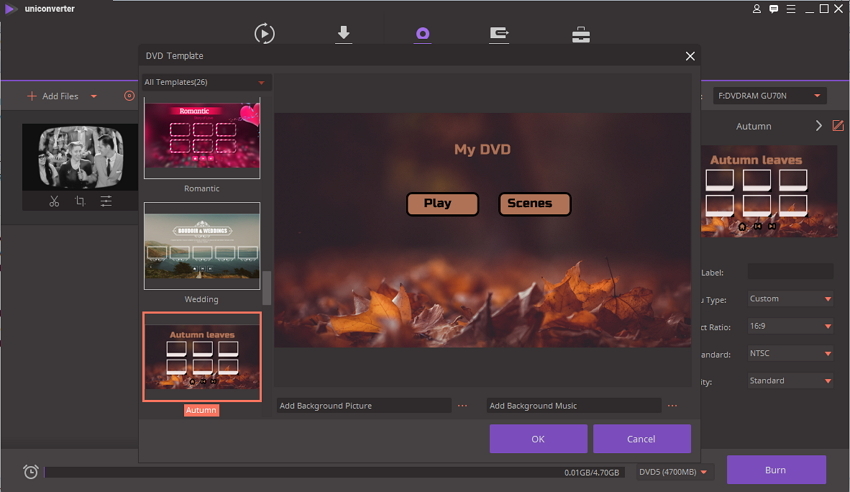
El siguiente paso en la conversión de MPEG4 a DVD es entrar en la etiqueta del DVD y seleccionar otros parámetros de video como Tipo de Men?/em>, Relación de Aspecto, Estándar de TV, y Calidad a través de los menús desplegables.
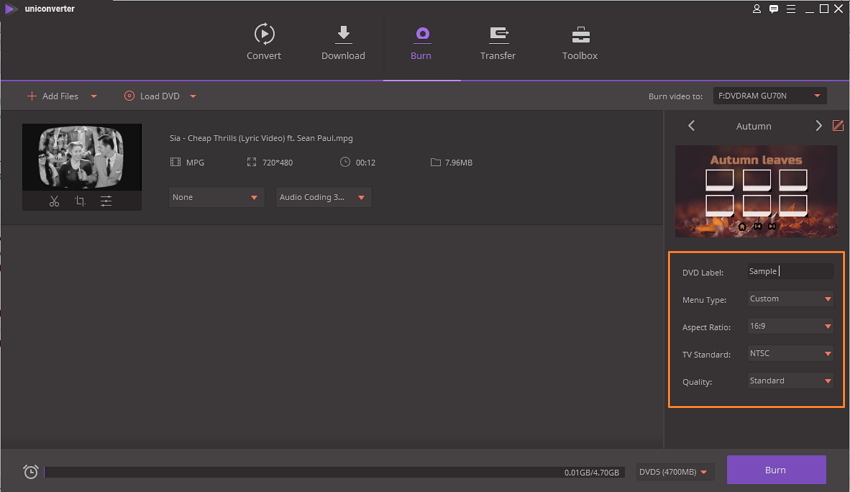
Paso 3 Convertir MPEG4 o MPEG2 a DVD.
En el paso final, pulse el botón Grabar para iniciar el proceso de conversión de MPEG4 a DVD o MPEG2 a DVD.
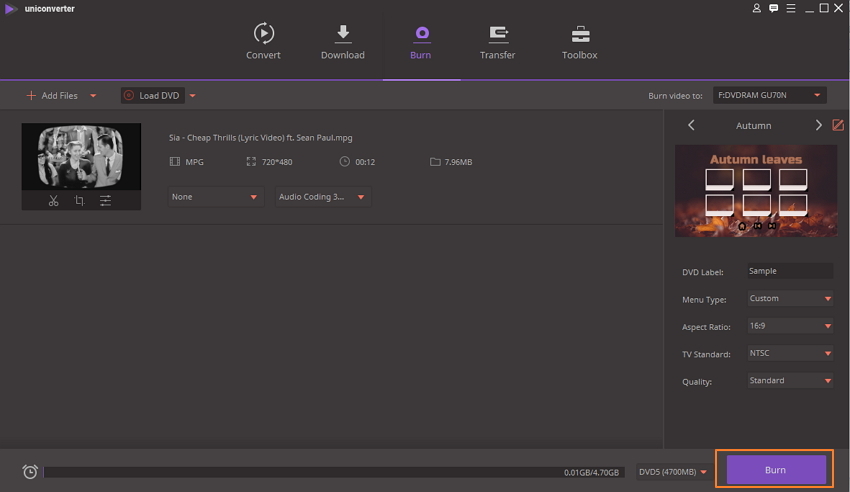
Con el convertidor Wondershare de MPG a DVD, usted puede obtener una buena calidad de DVD en sólo unos pasos simples.
Parte 2. Conocimientos ampliados sobre MPG, MPEG, MPEG 2, MPEG 4
MPEG son los siglas para Moving Pictures Expert Group, que es un grupo de expertos que fue formado por ISO e IEC en el año 1988. El grupo se form?con el propósito de establecer estándares para la compresión y transmisión de video y audio. Hablando en términos generales MPG y MPEG es la misma cosa y la diferencia est?en el nombre: .mpeg y.mpg. Originalmente, la extensión de archivo para MPEG era .mpeg y para Windows se usaba como .MPG ya que los archivos de Windows necesitaban una extensión de 3 letras. No había restricciones para el sistema Mac y por lo tanto el .mpeg es utilizado por los usuarios de Mac. Más tarde, con la actualización del sistema operativo, Windows también comenz?a aceptar la extensión .mpeg. Actualmente, .MPG es la extensión más utilizada tanto para Windows como para Mac para evitar confusiones.
MPEG2 y MPEG4 son los códecs que se utilizan para los estándares de compresión de video y audio. Hablando de la diferencia entre los dos formatos, MPEG2 fue desarrollado en el año 1995 y se utiliza comúnmente para la transmisión de televisión digital, VCD, DVD y otros discos. Se utilizan métodos de compresión con pérdida para reducir el tamaño de los archivos.
MPEG 4, por otro lado, fue desarrollado en el año 1998 con el propósito de mayor compresión y menor ancho de banda para tener una calidad de imagen y audio de alta calidad. En general, MPEG 4 tiene una compresión más alta con un tamaño de archivo más pequeño y por lo tanto más versátil en comparación con MPEG 2.
Así que cuando quiera convertir MPEG a DVD, simplemente instale Wondershare UniConverter y en poco tiempo tendr?un DVD de buena calidad.
Manuel Gonzalez
staff Editor